Kontrollere TV -en fra en smarttelefon
Å bruke telefonen som TV -fjernkontroll er en funksjon som gir fjernkommandoer gjennom en spesiell applikasjon av en mobil enhet. Det særegne ved metoden består i å bytte kanal og utføre andre handlinger fra et annet rom på relativt stor avstand. I motsetning til fjernkontrollen bør smarttelefonen ikke være i sikte, fordi kommunikasjon vanligvis utføres via Wi-Fi.
Fordeler med å bruke en smarttelefon i stedet for en fjernkontroll
Mange tar ikke denne metoden for TV -kontroll på alvor, og vurderer dette alternativet som ubrukelig. Folk fortsetter å bruke standard fjernkontroll, fordi du ikke trenger å laste ned noe for å bruke det - bare sett inn batteriene og trykk på knappene.
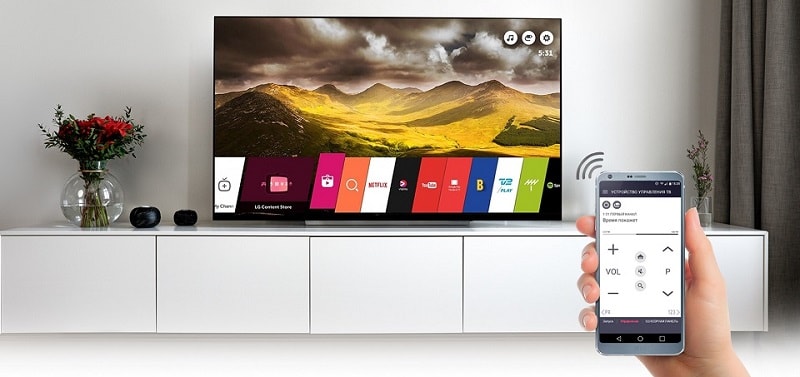 Men teknologien står ikke stille. Å bruke en smarttelefon til å sende kommandoer til TV er mer praktisk og har flere betydelige fordeler:
Men teknologien står ikke stille. Å bruke en smarttelefon til å sende kommandoer til TV er mer praktisk og har flere betydelige fordeler:
- Enkel kontroll over den innebygde webutforskeren med muligheten til raskt å søke etter data og vise informasjon på en stor diagonal.
- Praktisk navigasjon på Internett, takket være den raske innspillingen av søk.
- Evne til å bytte kanal og bruke andre alternativer.
- Fjernkontroll, inkludert fra andre rom i leiligheten. I motsetning til fjernkontrollen bør ikke telefonen være i samme rom som TV -en.
- Enkelt oppsett og brukervennlig grensesnitt som gjør at selv en nybegynner kan bruke programmet.
- Muligheten til å vise bilder, videoer, spill og annet innhold på storskjerm.
Før du kobler en smarttelefon til en TV, må du først studere funksjonene til enhetene. Ikke alle TV -modeller støtter denne kontrollmetoden. Som regel er alternativet gitt på smart-TV-produsenter LG, Samsung, Sony og Philips, utgitt etter 2010-2011. Eldre utstyr kan bare fungere med en standard fjernkontroll.
På noen enheter er muligheten til å kontrollere ved hjelp av en smarttelefon begrenset til alternativet Wake-On-Lan. I dette tilfellet er et begrenset antall funksjoner tilgjengelig, spesielt å slå på / av eller bytte kanal.
Hvordan koble en smarttelefon til en TV
Bruken av den nye teknologien er tilgjengelig takket være den trådløse Wi-Fi-tilkoblingen og tilkoblingen av begge enhetene til et felles internettnettverk. Hovedverktøyet er Wi-Fi Direct-teknologi, som lar deg kombinere utstyr og utstede kommandoer. En alternativ måte å kontrollere den på er direkte gjennom ruteren.
Tilkoblingsforhold
For korrekt kontroll må tre betingelser være oppfylt:
- Smart TV og smarttelefon er koblet til det samme Internett -nettverket.
- UPnP er aktivert på ruteren.
- Brannmur blokkerer ikke forbindelsen mellom utstyr.
Wi-Fi-tilkobling
Hvis du velger dette alternativet, bør du vurdere nyansene som er spesifikke for forskjellige TV -er. Her er noen eksempler:
- Samsung.
Hvis du har en TV fra denne produsenten, må du kontrollere om det finnes en Wi-Fi-modul i den, og deretter gå til menyen med fjernkontrollen og velge "Nettverk" og "Nettverksinnstillinger". Etter å ha lest instruksjonene, klikker du "Neste" og velger "Trådløs tilkobling". Finn ønsket trådløst nettverk med navnet ditt i listen. Skriv inn passordet (hvis det er angitt). En melding med innstillinger skal vises på skjermen. - LG.
Vær oppmerksom på tilstedeværelsen av en Wi-Fi-modul. Hvis det er gitt, går du til "Meny" og går deretter til "Nettverk" og "Nettverksinnstillinger": trådløst. I menyen velger du en innstilling fra listen over tilgangspunkter, velger ønsket alternativ og angir sikkerhetsnøkkelen. TV -en sjekker innstillingene og viser resultatet. - Philips.
Gå inn i menyen og gå til delen "Konfigurasjon". Klikk deretter på elementet "Koble til nettverket" og klikk "OK". Klikk "Scan" og velg WiFi -nettverket. Skriv inn passordet og bekreft oppføringen. Vent nå på tilkoblingen, og suksessmeldingen vises.
For andre modeller er tilkoblingsprinsippet det samme.Det eneste som er annerledes er navnet på menyelementene - Nettverk, Nettverksinnstillinger og så videre.
Kabeltilkobling
Hvis det forrige alternativet ikke passer deg, men TV -en har en kontakt for tilkobling til en nettverkskabel, kan du koble til direkte. Etter det er smarttelefonkontroll tilgjengelig på samme måte. Smart TV mottar kommandoer fra en Wi-Fi-ruter og styres trådløst via en mobiltelefon.
Bruken av en nettverkskabel er ikke alltid praktisk, fordi kabelen må ledes fra plasseringen av ruteren. For å unngå problemer bør ruteren plasseres i nærheten av TV -en. Men her må du være forsiktig, fordi elektronisk utstyr påvirker kvaliteten på den trådløse tilkoblingen i en leilighet eller et hus negativt, det er fare for interferens.
Tilkoblingen skjer i henhold til følgende algoritme:
- sett inn LAN -kabelen;
- gå til nettverkstilkoblingsmenyen (prinsippet er diskutert ovenfor);
- velg en kabeltilkobling (ikke Wi-Fi);
- følg instruksjonene på skjermen.
Fordelen med dette alternativet er minimal risiko for frakobling og høy dataoverføringshastighet. Hvis dette er viktige kriterier for deg, er det bedre å velge denne metoden.
Hvordan kontrollere en gammel TV fra et nettbrett eller en smarttelefon
 I moderne TVer er alt ganske enkelt hvis du følger instruksjonene ovenfor. Situasjonen er mer komplisert når det gjelder gamle TV-er som ikke har en nettverkskontakt og en Wi-Fi-modul.
I moderne TVer er alt ganske enkelt hvis du følger instruksjonene ovenfor. Situasjonen er mer komplisert når det gjelder gamle TV-er som ikke har en nettverkskontakt og en Wi-Fi-modul.
Et alternativ ble funnet av Xiaomi, som tilbød kundene telefoner med muligheten til å kontrollere via en infrarød port. Med dette alternativet kan du sende kommandoer til diverse utstyr som styres av fjernkontrollen (projektor, klimakontrollutstyr, TV -er uten Smart -teknologi, etc.).
Oppsettsprinsippet er enkelt og innebærer flere trinn:
- Last ned programmet for kontroll ved hjelp av den infrarøde porten på smarttelefonen.
- Utfør nødvendige justeringer.
- Synkroniser enhetene dine.
For eksempel, for å kontrollere ved hjelp av den infrarøde porten, kan du bruke Mi Remote -programmet installert på Xiaomi -telefoner. Andre modeller har også sine egne applikasjoner. Vi vil snakke mer om dem nedenfor.
De beste TV -kontrollappene
Det er på tide å vurdere de beste smarttelefonappene for å koble to enheter og sende kommandoer til TV. La oss markere hovedapplikasjonene og deres funksjoner.
TV fjernkontroll
TV -fjernkontrollprogrammet er en universell programvare oversatt til russisk, som har en enkel og intuitiv kontroll. Slik konfigurerer du programmet:
- sette opp en Wi-Fi-tilkobling eller synkronisere via IrDA;
- spesifiser IP -en til TV -en din;
- velg enheten fra listen og fortsett til kontrollen.
Programvaren sørger for overføring av grunnleggende kommandoer, nemlig å endre lydvolumet, bytte kanal, et numerisk tastatur og så videre.
Hver TV -produsent har sin egen type program:
- LG TV -fjernkontroll.
For å komme i gang må du laste ned og installere programvaren på telefonen, og deretter begynne å skanne. Appen finner TV -en og kobles til den trådløst. Telefonen viser to skjermer. I den ene er grunnleggende kontrollfunksjoner tilgjengelige, og i den andre en meny som åpner tilgang til den installerte programvaren. Ved å bruke programmet kan du spille av multimediefiler fra telefonen og til og med spill på TV. I sistnevnte tilfelle brukes en stor skjerm som et spillfelt. - Samsung TV og fjernkontroll.
Programmet har et enkelt og brukervennlig grensesnitt. Etter å ha logget på, har brukerne tilgang til knappene for å velge en kanal, endre lydnivået, slå på og av og gå til navigasjonsmenyen. Den andre skjermen gir et grensesnitt for å kontrollere forskjellige multimediefunksjoner. Ulempen er tilstedeværelsen av påtrengende reklame. - Panasonic TV -fjernkontroll.
En funksjon i programmet er tilstedeværelsen av swipes, som kontrollen er basert på. En person kan bevege seg mellom flere skjermer, der de kan få tilgang til innstillinger, navigasjonsmenyer og enhetsfiler. Mange tilleggsfunksjoner er tilgjengelige, for eksempel timer, online -modus og andre. - Philips MeRemote.
Etter installasjonen må du synkronisere med enheten. Hovedskjermen vises som alle telefonfiler, navigasjonsmenyer, kanalendringer og andre kommandoer er tilgjengelige fra. Den største fordelen er den høye arbeidshastigheten. Gjennomsnittlig forsinkelse overstiger sjelden ett minutt.
Lignende applikasjoner er tilgjengelig for andre TV -modeller. Verktøyene kan lastes ned gratis fra Play Market.
Enkel Universal TV -fjernkontroll
Dette er en av de første appene som lar deg bruke smarttelefonen som en fjernkontroll. Hovedbetingelsen er at den mobile enheten har en infrarød port. I mangel av IR kan du koble til smarttelefonen din ved hjelp av en trådløs tilkobling. I likhet med programvaren som er omtalt ovenfor, er Easy Universal TV Remote "skjerpet" for mange produsenter - Sony, Samsung, Panasonic og andre.
Hvordan å bruke:
- last ned programvare til telefonen;
- gå til Innstillinger;
- velg en av tre tilkoblingsmoduser (to typer IrDA og en Wi-Fi);
- skriv inn IP -en til TV -en;
- velg et merke og bruk det.
Programmet oppdateres kontinuerlig, og legger til støtte for nye TV -produsenter, spesielt Ikea, Bluesens og andre. Den største ulempen er det store antallet bannere og andre annonser som forstyrrer arbeidet.
Samsung universal fjernkontroll
Produsenten Samsung har gitt ut en spesiell programvare for brukere som heter Samsung SmartView. Det er et brukervennlig og lett å koble til som er veldig etterspurt blant eiere av sørkoreansk utstyr. Verktøyet lar deg sende kommandoer ved hjelp av den infrarøde porten, hvis tilgjengelig på mobilenheten.
Andre nyttige funksjoner i Samsung SmartView:
- Lag bokmerker for rask tilgang.
- Praktisk oppsett for synkronisering.
- Muligheten til å legge til dine egne kontrolltaster, endre farge, type og størrelse.
- Opprettelse av en sikkerhetskopi av alle kommandoer og innstillinger.
- Konfigurering av flere handlinger med ett klikk.
- Kontroll uten å åpne programmet og mer.
Slik programvare fungerer som en fjernkontroll for Samsung Smart TV-er på enheter etter 2011-2013. Når det gjelder smarttelefoner, er programvareinstallasjon tilgjengelig for Galaxy -serien - Note2, S4, S3, Note 10.1, Tab2 og andre. I 2014 ble protokollen for modellene i Smart H -serien endret, noe som gjorde det umulig å støtte og videreutvikle programvaren.
OneZap Remote
Funksjonen til programmet er å støtte mange TV -er, inkludert Pioneer, Sony, Samsung og mange andre. En treningsmodus tilbys, det er en fellesskapsdatabase for utveksling av nye IR -kommandoer.
Fordelene inkluderer å administrere medieserveren, endre språk og undertekster, redigere designet, lage snarveier og mye mer. Applikasjonen kjennetegnes ved fleksibiliteten i grensesnittet og muligheten til å gjøre de nødvendige innstillingene "for deg selv" for praktisk bruk.
Utfall
Å kontrollere en TV fra en smarttelefon via et program er ikke bare bekvemmeligheten ved å sende kommandoer til TV -en, men også muligheten til å vise medier på en stor skjerm. Før du bruker funksjonen, må du forstå funksjonene til TV -en og velge riktig applikasjon.



